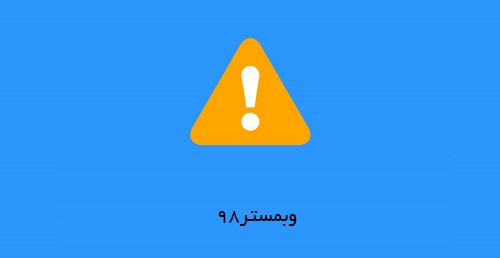با یکی دیگر از آموزش های وردپرس با شما هستیم در این آموزش قصد داریم راه حل هایی جهت رفع مشکل http در وردپرس را به شما ارائه دهیم در این آموزش 8 راه حل جهت حل این مشکل تو ضیح داده می شود پس در این آموزش با ما باشید تا با امتحان کردن راه حل ها بتوانید سرانجام مشکلتان را حل کنید.
راه حل هایی برای رفع خطای http در وردپرس:
امکان دارد با این اتفاق روبرو شده باشید که هنگام ورود به سایت خودتان برای شما خطای http نشان داده شود خب این خطا دلایل مختلفی دارید مانند انتقال هاست.خب این خطا هم مانند سایر خطا برای همه ی ما ازاردهنده است که یکی از دلایل اذیت آن این است که شما نمیدانید این خطا از کدام قسمت است و چگونه میتوان این مشکل را حل کرد.ولی این مشکل هم مانند بقیه مشکلات راه حل دارد فقط شما باید راه حل های مختلف را امتحان کرده تا در آخر بتوانید این مشکل را رفع کنید.
راه حل اول:فراموش نکنید که تصاویری که عرض یا width آن ها بزرگ تر از عرض محتوای مورد نظر است قرار ندهید مثلا عرض جعبه ی محتوا 600 پیکسل است در این صورت شما نباید تصاویری قرار دهید که اندازه آنها 2000 در 1500 باشد.پس اگر در کتابخانه تان این مورد را رعایت نکردید به قسمت رسانه رفته و آن ها را پاک کنید.
راه حل دوم:بیشتر وقت ساختار یا فرمت png برای بارگذاری مناسب نیست که در این صورت باید فرمت تصویر را از png به jpg تغییر دهید.
راه حل سوم:بعضی افزونه هایی که وجود دارد دلیل خطای http می شوند دقت کنید که
آیا بعد از نصب افزونه خطای http رخ داده است ؟ اگر رخ داده است که باید افزونه مورد نظر را غیرفعال کنید.
راه حل چهارم: این بار حافظه php سایت خود را بالا ببرید برای این منظور کدی که در زیر قرار گرفته شده است را در فایل wp-config.php بگذارید.
define('WP_MEMORY_LIMIT', '64M')اگر با انجام این کار حافظه سایت شما افزایش نیافت به این دلیل محدودیت حافظه هاست شماست و به شما این امکان را نمی دهد.در این صورت باید با پشتیبانی هاست خود صحبت کنید.
راه حل پنجم:از سه کدی که در زیر قرار گرفته شده است یکی را به فایل htaccess اضافه کنید.
<IfModule mod_security.c> SecFilterEngine Off SecFilterScanPOST Off </IfModule> # Exclude the file upload and WP CRON scripts from authentication <FilesMatch "(async-upload\.php|wp-cron\.php|xmlrpc\.php)$"> Satisfy Any Order allow,deny Allow from all Deny from none </FilesMatch> 1 AddType x-mapp-php5 .php
راه حل ششم: با پشتیبانی هاست خود صحبت کنید و بپرسید که آیا هاست مورد نظر از php پشتیبانی می کند؟
راه حل هفتم:اگر نسخه وردپرس شما آخرین نسخه نبود آن را به جدیدترین نسخه به روز رسانی کنید.به احتمال زیاد مشکل شما رفع شود.
راه هشتم:بعضی وقت افزونه های بهینه سازی تصاویر سایت دلیل این مشکل هستند اگر از این نوع افزونه در وردپرس دارید آن را غیر فعال کنید و مجددا تصویر موردنظر را بارگذاری کنید.
امیدوارم راه حل هایی که در بالا به آنها اشاره کردیم توانسته باشد مشکل شما را حل کند ممنون که در این آموزش وردپرس هم با ما بودید اگر سوال یا مشکلی در رابطه با این مطلب دارید از قسمت نظرات آن را مطرح کنید تا اسرع وقت به سوال شما پاسخ داده شود و همچنین اگر قصد خرید قالب وردپرس را دارید به قسمت قالب وردپرس مراجعه کنید.